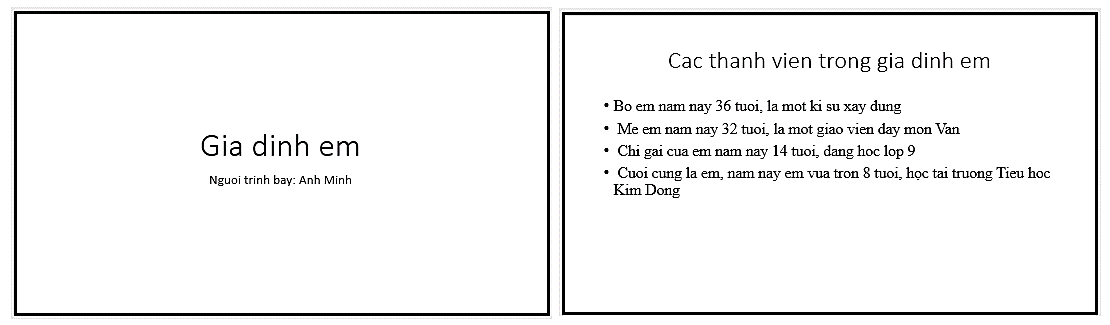Anonymous
0
0
Tin học lớp 3 Bài 1: Em làm quen với phần mềm trình chiếu trang 49, 50, 51 - Cánh diều
- asked 6 months agoVotes
0Answers
0Views
Giải Tin học lớp 3 Bài 1: Em làm quen với phần mềm trình chiếu
Tin học lớp 3 trang 49 Khởi động
Tin học lớp 3 trang 49 Khởi động
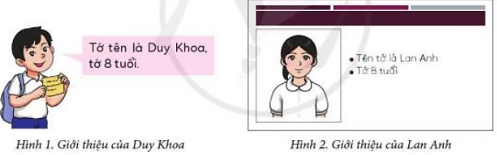
Trả lời:
1. Làm quen với người bạn mới
Tin học lớp 3 trang 49 Hoạt động
Tin học lớp 3 trang 49 Hoạt động 1
Trả lời:
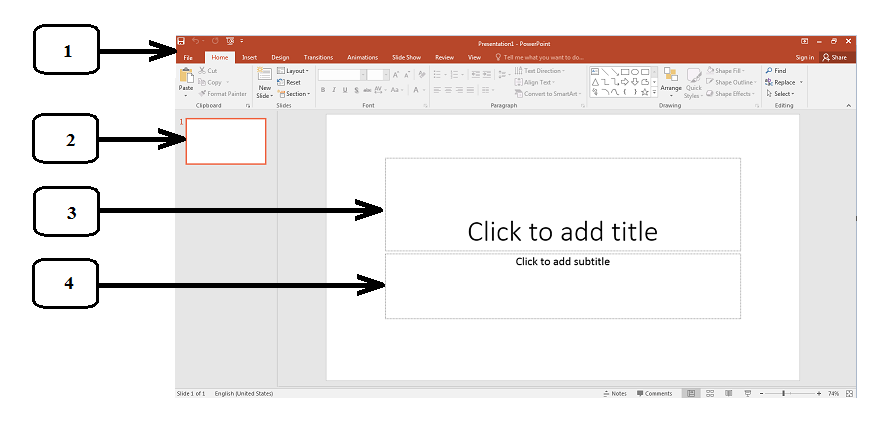
Trên cửa sổ phần mềm trình chiếu có 4 thành phần tương ứng với các số ở hình trên là:
(1) Thanh công cụ
(2) Trang chiếu thu nhỏ
(3) Vùng ghi tiêu đề trang trình chiếu
(4) Vùng ghi nội dung chi tiết trang trình chiếu
2. Tạo bài trình chiếu đầu tiên
Tin học lớp 3 trang 50 Hoạt động 2
![]() Em hãy làm theo các bước hướng dẫn ở Hình 3 để tạo được bài trình chiếu giống của bạn Lan Anh.
Em hãy làm theo các bước hướng dẫn ở Hình 3 để tạo được bài trình chiếu giống của bạn Lan Anh.
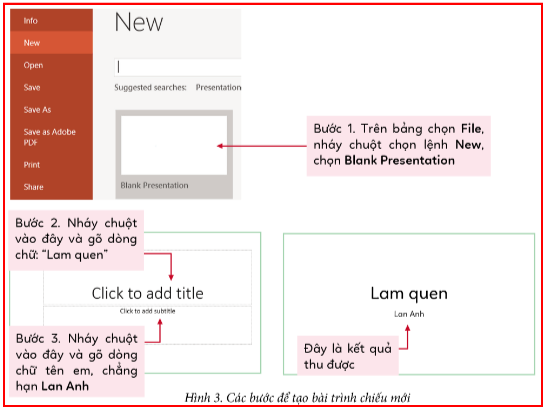
![]() Sau trang đầu giới thiệu, cần có các trang nội dung tiếp theo. Em có biết cách thêm trang trình chiếu mới không? Hình 4 sau đây sẽ hướng dẫn em cách thêm trang trình chiếu mới.
Sau trang đầu giới thiệu, cần có các trang nội dung tiếp theo. Em có biết cách thêm trang trình chiếu mới không? Hình 4 sau đây sẽ hướng dẫn em cách thêm trang trình chiếu mới.
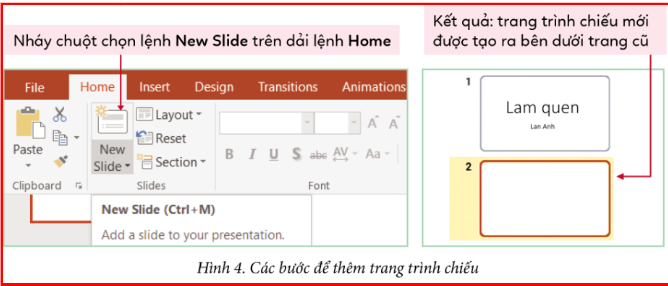
 Một tệp trình chiếu được tạo ra có thể phải chỉnh sửa và sử dụng nhiều lần. Vì thế, em cần biết cách lưu tệp trình chiếu. Các bước ở Hình 5 sau đây sẽ hướng dẫn em lưu và đặt tên cho tệp trình chiếu.
Một tệp trình chiếu được tạo ra có thể phải chỉnh sửa và sử dụng nhiều lần. Vì thế, em cần biết cách lưu tệp trình chiếu. Các bước ở Hình 5 sau đây sẽ hướng dẫn em lưu và đặt tên cho tệp trình chiếu.
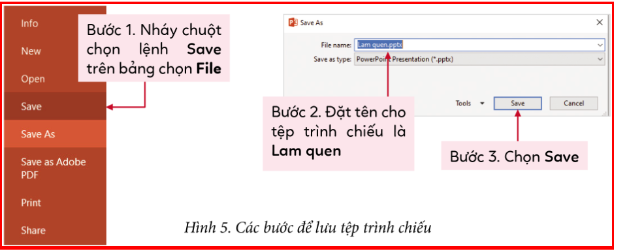
Trả lời:
- Các bước tạo bài trình chiếu giống bạn Lan Anh:
+ Bước 1: Trên bảng chọn File, nháy chuột chọn lệnh New, chọn Blank Presentation.
+ Bước 2: Nháy chuột vào vùng nhập tiêu đề và gõ dòng chữ: “Làm quen”
+ Bước 3: Nháy chuột vào vùng nhập nội dung và gõ dòng chữ tên em.
+ Bước 4: Thêm trang trình chiếu bằng cách nháy chuột vào nút lệnh New Slide trên dải lệnh Home. Các em có thể gõ thêm sở thích của mình và chèn hình ảnh minh họa.
+ Bước 5: Lưu và đặt tên cho trang trình chiếu.
Tin học lớp 3 trang 51 Luyện tập
Tin học lớp 3 trang 51 Luyện tập

Trả lời:
Biểu tượng 2) là phần mềm trình chiếu Powerpoint
là phần mềm trình chiếu Powerpoint
1) sai vì biểu tượng![]() là phần mềm soạn thảo văn bản Word.
là phần mềm soạn thảo văn bản Word.
3) sai vì biểu tượng phần mềm học vẽ Paint.
phần mềm học vẽ Paint.
Tin học lớp 3 trang 51 Vận dụng
Tin học lớp 3 trang 51 Vận dụng
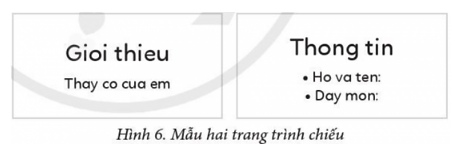
b) Theo mẫu gợi ý ở mục a, em hãy tạo bài trình chiếu giới thiệu về gia đình em gồm có hai trang hoặc nhiều hơn.
Trả lời:
a) Học sinh quan sát mẫu bài trình chiếu.
b) Em tự tạo bài trình chiếu giới thiệu về gia đình em.
Ví dụ: